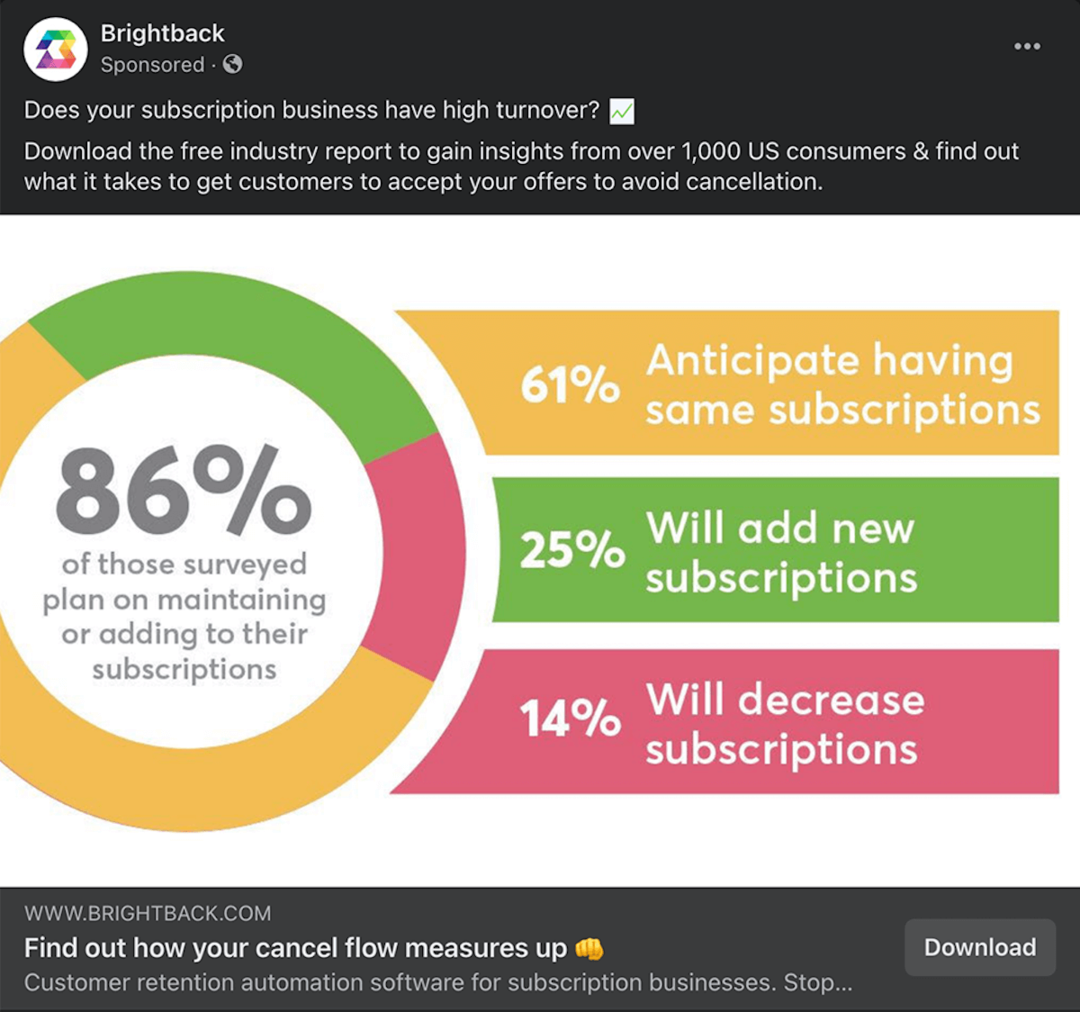Jak dodać Google Public DNS do routera Wi-Fi
Sprzęt Komputerowy Google Dns Sieci / / March 17, 2020
Ostatnia aktualizacja dnia

W zeszłym tygodniu zastanawialiśmy się, jak dodać Google Publiczny DNS do twojego komputera dla szybszego przeglądania. Jeśli masz kilka komputerów w sieci, łatwiej jest dodać go do routera domowego niż na każdym komputerze.
Co to jest DNS?
Bez wdrożonego systemu nazw domen (DNS) nie czytałbyś tego artykułu. Wszystko, od stron internetowych po serwery e-mailowe, byłoby kaleką bez DNS. Możesz myśleć o tym jak o książce telefonicznej dla Internetu. Konwertuje adresy IP na domenę łatwiejszą do zapamiętania, np. Groovypost.com.
Aby uzyskać więcej, sprawdź nasz artykuł: Co to jest DNS i dlaczego ma to znaczenie.
Dodaj Google Public DNS do swojego routera
Na komputerze w sieci uruchom przeglądarkę, wpisz adres IP routera i naciśnij Enter. Zwykle jest to 192.168.1.1 lub podobne. Jeśli nie masz pewności, sprawdź dokumentację routera.
Tutaj używam Linksys E4200.
![sshot-2011-11-08- [20-37-59] sshot-2011-11-08- [20-37-59]](/f/2b2e3ae9505c5c25ed243aa623d75093.png)
Następnie wprowadź hasło do routera domowego. Czy masz to zabezpieczone hasłem, prawda?
![sshot-2011-11-08- [20-38-40] sshot-2011-11-08- [20-38-40]](/f/73044a1180c516c642e5c25afc9a91dc.png)
Teraz przejdź do ustawień DNS routera. W przypadku routerów Linksys, z których korzystałem, sekcja jest poniżej Konfiguracja >> Konfiguracja podstawowa.
Interfejs użytkownika każdego routera jest inny, ale dodawanie DNS jest takie samo.
Dla typu statycznego DNS: 8.8.8.8 i 8.8.4.4 - mogą być w dowolnej kolejności.
![sshot-2011-11-08- [20-45-21] sshot-2011-11-08- [20-45-21]](/f/85c52a2cbf82dcaf99ed8cb327a57e3e.png)
Po wprowadzeniu wartości DNS pamiętaj o zapisaniu ustawień.![sshot-2011-11-08- [20-45-56] sshot-2011-11-08- [20-45-56]](/f/f6b344e940e0ebe400a83e58f9daee28.png)
Otóż to! Zmiany zostały zapisane. Niektóre routery wymagają ponownego uruchomienia przed wprowadzeniem zmian.
![sshot-2011-11-08- [20-46-10] sshot-2011-11-08- [20-46-10]](/f/97853235b53927ffa4aa6982bfe67fdd.png)
Aby sprawdzić, czy działa publiczny DNS Google, kliknij Typ startowy: cmd w polu wyszukiwania i naciśnij Enter.
![sshot-2011-11-08- [20-59-22] sshot-2011-11-08- [20-59-22]](/f/98005c1d5a93ec036a9ae76c322ddef7.png)
W wierszu polecenia wpisz: ipconfig / all i naciśnij Enter.
![sshot-2011-11-08- [20-59-56] sshot-2011-11-08- [20-59-56]](/f/e1d8d5d1d0acf769b139b371317fe013.png)
Następnie przejrzyj wyniki pod kartą, do której komputer jest podłączony.
![sshot-2011-11-08- [21-00-40] sshot-2011-11-08- [21-00-40]](/f/c4802f346d19899db7251a66e1fdf80a.png)
To wszystko. Dodanie Google Public DNS do routera jest łatwiejsze niż dodanie go do każdego komputera.